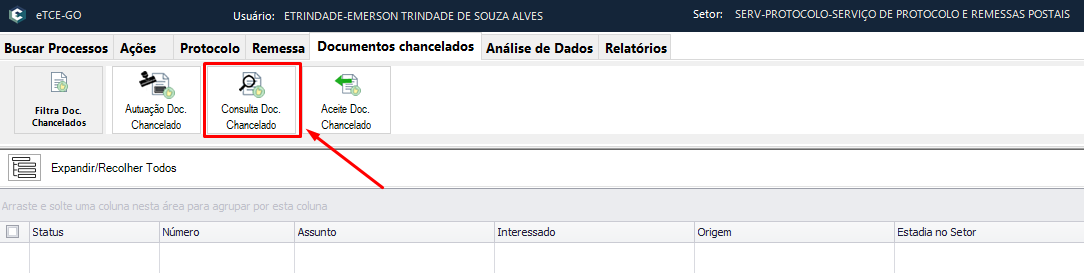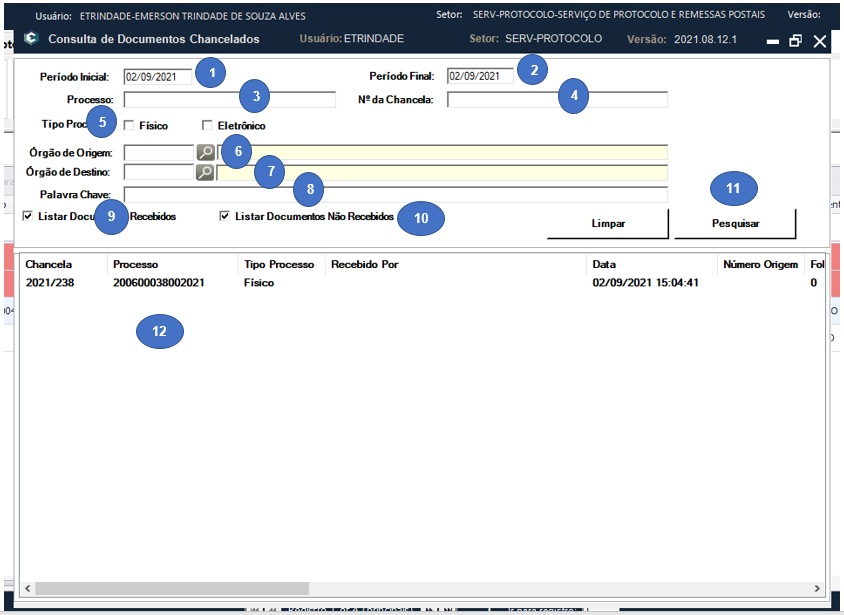Tabela de conteúdos
Funcionalidade: Consulta de Documentos Chancelados
A tela “Consulta de Documentos Chancelados” permite a busca e a visualização de documentos chancelados criados no sistema eTCE-GO.
Regulamentação
Como Chegar
A tela de “Consulta de Documentos Chancelados” pode ser acessada na aba Documentos Chancelados no menu Consulta Doc. Chancelado no eTCE-GO, conforme imagens abaixo.
1. Consultar Documentos Chancelados
| Refer. | Descrição | |
|---|---|---|
| 1 | Preencha o período inicial da busca. | |
| 2 | Preencha o período final da busca. | |
| 3 | Preencha o número do processo para busca de chancelas vinculadas. | |
| 4 | Preencha somente o número da chancela sem o ano. | |
| 5 | Marque o tipo de processo caso seja marcado o tipo físico o tipo Eletrônico será desabilitado caso contrario o tipo Físico será desabilitado. | |
| 6 | Preencha a sigla do setor ou órgão de origem e acione a tecla “Enter” para carregar, caso não encontre será possível realizar a pesquisa clicando no botão de busca onde será aberta uma tela possibilitando uma pesquisa mais avançada. | |
| 7 | Preencha a sigla do setor ou órgão de destino e acione a tecla “Enter” para carregar, caso não encontre será possível realizar a pesquisa clicando no botão de busca onde será aberta uma tela possibilitando uma pesquisa mais avançada. | |
| 8 | Preencha o campo para que seja feita a busca no histórico do documento chancelado. | |
| 9 | Marque para listar os documentos que foram recebidos no setor de destino do documento chancelado. | |
| 10 | Marque para listar os documentos que não foram recebidos no setor de destino do documento chancelado. | |
| 11 | Clique no botão para realizar a pesquisa de documentos chancelados de acordo com os filtros informados sendo que as opções “Listar Documentos Recebidos” ou “Listar Documentos Não Recebidos” deverá ser checada. | |
| 12 | Lista de documentos chancelados encontrados na busca, para visualizar o documento chancelado basta dar um duplo clique que ele será aberto caso tenho sido anexado como “Visível a Todos”. | |